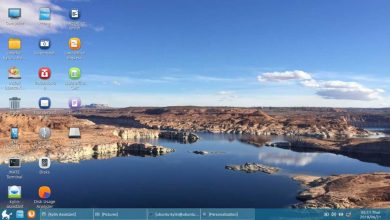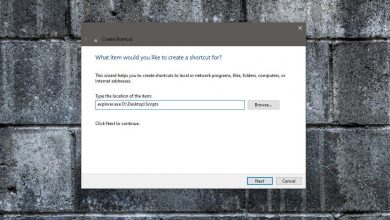Comment désactiver le préchargement Edge au démarrage du système dans Windows 10
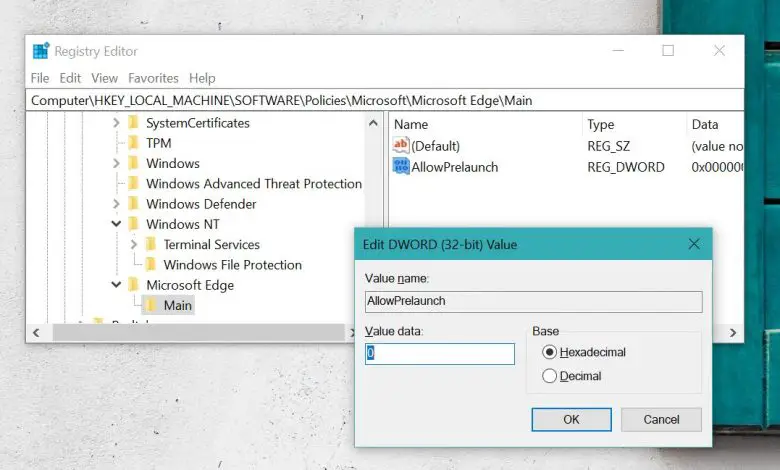
Microsoft Edge est le navigateur standard fourni avec Windows 10 et est ignoré par la plupart des utilisateurs. Peu de gens l’ont essayé et ceux qui l’ont fait ne sont pas assez tentés de l’utiliser comme navigateur par défaut. Il a quelques fonctionnalités intéressantes et vous pouvez voir les événements Apple dessus à partir d’une machine Windows, mais il manque toujours dans certaines zones.
Bien que les utilisateurs puissent modifier le navigateur par défaut dans Windows 10, ils ont toujours besoin d’ une application appelée EdgeDeflector s’ils souhaitent empêcher toutes les requêtes Web de l’ouvrir . Même avec cette application, lorsque vous démarrez à partir de votre bureau, Edge fonctionne toujours. Il est finalement arrêté, mais a un impact (mineur) sur le démarrage. Voici comment désactiver le préchargement Edge au démarrage du système dans Windows 10.
Désactiver la précharge Edge
Vous pouvez désactiver le préchargement Edge via la stratégie de groupe et le registre Windows. L’utilisation du registre Windows est probablement une bonne idée car vous pouvez sauvegarder une clé et la restaurer si vous le souhaitez, et cela fonctionne sur toutes les versions de Windows 10.
Ouvrez le registre Windows. Vous aurez besoin de droits administratifs pour apporter des modifications. Dans le registre, accédez à l’emplacement suivant;
HKEY_LOCAL_MACHINE \ SOFTWARE \ Policies \ Microsoft \ MicrosoftEdge \ Main
Cliquez avec le bouton droit sur la clé principale et sélectionnez Nouveau> Valeur DWORD (32 bits) dans le menu contextuel. Nommez cette nouvelle valeur AllowPrelaunch. Une fois créé, double-cliquez dessus et définissez sa valeur sur 0. Si la valeur est déjà définie sur 0 par défaut, votre travail est terminé. Cela seul ne suffit pas. Edge exécute également certains services supplémentaires que vous devez désactiver.
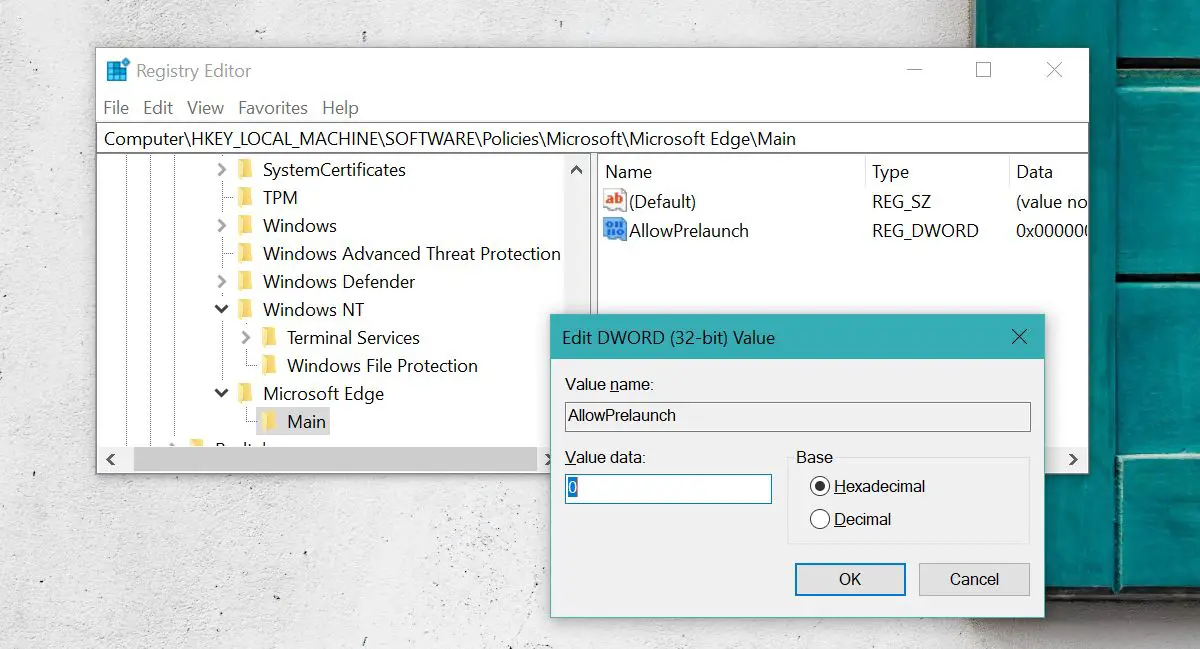
>> Dans le registre Windows, accédez à l’emplacement suivant;
HKEY_LOCAL_MACHINE \ SOFTWARE \ Policies \ Microsoft \ MicrosoftEdge \ TabPreloader
Cliquez avec le bouton droit sur la clé TabPreloader et sélectionnez Nouveau> Valeur DWORD (32 bits). Nommez-le AllowTabPreloading et à nouveau, définissez sa valeur sur 0.
Cela devrait fonctionner. Si jamais vous utilisez Edge, vous constaterez que le démarrage peut prendre un peu plus de temps. Si votre installation Windows n’a pas la clé Microsoft Edge, ou les clés Main et TabPreloader en dessous, vous pouvez les créer.
Cliquez avec le bouton droit sur la clé Microsoft et sélectionnez Nouveau> Clé pour créer la clé Microsoft Edge. Cliquez avec le bouton droit sur la clé Microsoft Edge et sélectionnez à nouveau Nouveau> Clé pour créer la clé primaire en dessous. Suivez la suite pour ajouter la clé TabPreloader. Vous pouvez supprimer ces clés ultérieurement, mais cela supprimera également les valeurs DWORD que vous avez ajoutées ci-dessous. L’absence de ces clés ne signifie pas qu’Edge ne sera pas préchargé sur votre système lorsque vous démarrez votre bureau. C’est une bonne idée de sauvegarder votre registre avant d’effectuer cette modification.